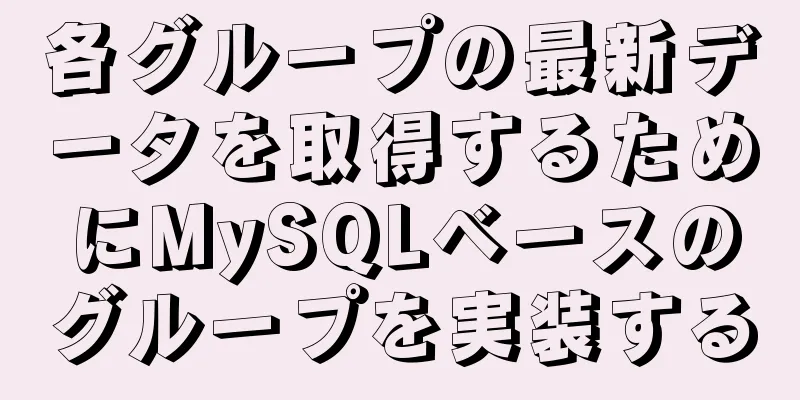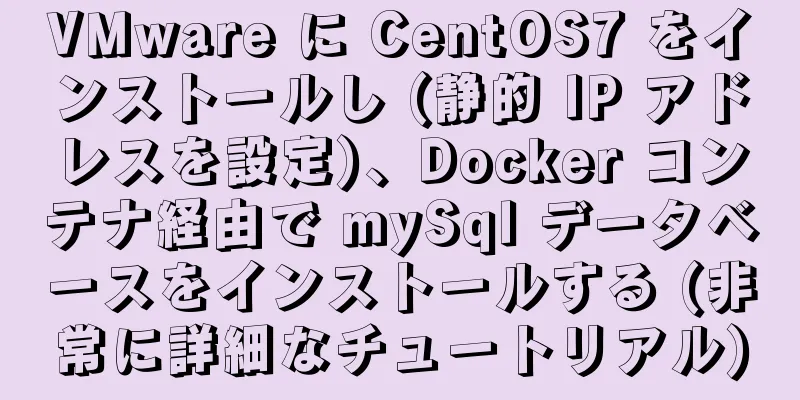Linux インストール MySQL チュートリアル (バイナリ配布)

|
このチュートリアルでは、LinuxにMySQLをインストールする詳細な手順を参考までに紹介します。具体的な内容は次のとおりです。 最初のステップ: MySQLインストールパッケージをダウンロードする MySQL の公式 Web サイトにアクセスし、ダウンロード インターフェイスに入り、必要なバージョンとオペレーティング プラットフォームを選択します。私のコンピューターは Centos 7 です。オペレーティング システムとして Linux Generic を選択し、最新バージョンを選択します。 (CentOSはRed Hatに似ているので、Red Hatシステムを選択しても問題ないと思います)
Windows 環境でローカルにダウンロードし、Linux ディレクトリにコピーすることができます。ここでは、次のコマンドを使用して Linux に直接ダウンロードします。 [root@hhh ~]# wget https://cdn.mysql.com/archives/mysql-5.7/mysql-5.7.16-linux-glibc2.5-x86_64.tar.gz ダウンロードが完了すると、次のようになります。 --2017-02-14 10:25:28-- https://cdn.mysql.com/archives/mysql-5.7/mysql-5.7.16-linux-glibc2.5-x86_64.tar.gz ホスト cdn.mysql.com (cdn.mysql.com) を解決しています... 104.124.241.153 cdn.mysql.com (cdn.mysql.com)|104.124.241.153|:443 に接続しています... 接続されました。 HTTP リクエストが送信され、応答を待機しています... 200 OK 長さ: 641555814 (612M) [application/x-tar-gz] 保存先: "mysql-5.7.16-linux-glibc2.5-x86_64.tar.gz" 100%[================================================>] 641,555,814 865KB/秒 所要時間 14分36秒 2017-02-14 10:40:07 (715 KB/秒) - 「mysql-5.7.16-linux-glibc2.5-x86_64.tar.gz」を保存しました [641555814/641555814]) ダウンロード後、インストール パッケージを現在のフォルダーからホーム ディレクトリに移動します。この方法では、ダウンロードしたインストール パッケージをホーム ディレクトリで確認できます。 [root@hhh hhh]# ls a.out ドキュメント mysql-5.7.16-linux-glibc2.5-x86_64.tar.gz テンプレート ctest ダウンロード 写真 ビデオ c_test.c Hello7 パブリック デスクトップミュージック Python-3.4.3 ステップ2: ユーザーグループとユーザーを作成し、インストールパッケージを解凍します [root@hhh hhh]# groupadd mysql //Mysql ユーザー グループを作成します[root@hhh hhh]# useradd -g mysql mysql //システム ユーザー mysql を作成し、ユーザー グループ mysql に追加します[root@hhh hhh]# tar xzvf mysql-5.7.16-linux-glibc2.5-x86_64.tar.gz //圧縮パッケージを解凍します ステップ3: シンボリックリンクの作成 解凍コマンドを実行した後、tar によって作成された /usr/local/ パスに mysql シンボリック リンクも作成する必要があります。 [root@hhh hhh]#ln -s /home/markpain/mysql-5.7.16-linux-glibc2.5-x86_64 /usr/local/mysql 上記のコマンドは、/usr/local/mysql から /home/markpain/mysql-5.7.16-linux-glibc2.5-x86_64 へのリンクを作成します。ここで、mysql-5.7.16-linux-glibc2.5-x86_64 は、/usr/local/ ディレクトリに tar によって作成されたサブディレクトリの実際の名前です。 MySQL のデフォルトのインストール パスは /usr/local/mysql であり、デフォルトのデータ ディレクトリは /usr/local/mysql/data であるため、このリンクは必要です。 一部の MySQL バージョンではデフォルトのインストール ディレクトリとして異なるディレクトリが使用されるため、MySQL のオンライン ドキュメントを参照することが非常に重要です。 ここまでで、MySQL は基本的にインストールされました。 以上がこの記事の全内容です。皆様の勉強のお役に立てれば幸いです。また、123WORDPRESS.COM を応援していただければ幸いです。 以下もご興味があるかもしれません:
|
>>: Python Django アプリケーションを Docker 化する方法
推薦する
ミニプログラムカスタムコンポーネントの非効率的なグローバルスタイルの解決策
目次長すぎて読めないコンポーネントスタイルの分離デモテスト優先度ページの分離構成参考文献ネイティブ ...
FileZilla 425 FTP に接続できない (Alibaba クラウド サーバー) の解決策
Alibaba Cloud ServerがFTPに接続できないFileZilla 425 データ接続...
自作の Windows サーバーに egg アプリケーションを展開する方法 (画像とテキスト付き)
1. IEブラウザを使用してVPNにログインする 2. リモートログイン 3. サーバーに最新のn...
CSS 極座標のサンプルコード
序文このプロジェクトには、衛星測位用のグラフィックスを含むチャートの要件があり、北半球または南半球の...
Ubuntu mysqlログイン名とパスワードを表示および変更し、phpmyadminをインストールする
MySQLをインストールした後、ターミナルでmysql -u root -pと入力してEnterを押...
JavaScript インタビュー: 配列の平坦化メソッドを実装する方法
目次1 配列のフラット化とは何ですか? 2 JS標準ライブラリの配列フラット化メソッド3 フラットメ...
MySQLのネクストキーロックのロック範囲についての簡単な説明
序文ある日、突然 MySQL の次のキー ロックについて尋ねられ、私の即座の反応は次のようなものでし...
画像マーキー効果を実現するネイティブJS
今日は、ネイティブ JS で実装された画像マーキー効果を紹介します。効果は次のとおりです。 実装され...
HTMLタグIDは変数にできる
<table id=" <%=var1%>">、var1...
MySQL でタイムゾーンを表示および変更する方法
今日、プログラムが間違った時刻を挿入し、フィールドがデフォルト値 CURRENT_TIMESTAMP...
MySQL メタデータで Hive テーブル作成ステートメントのコメント スクリプトを生成する方法
序文この記事は主にMySQLメタデータ生成Hiveテーブル作成ステートメントコメントスクリプトに関す...
印刷広告を成功させるための「3I」基準
国内の多くの広告主にとって、印刷広告の制作と評価は、しばしばかなり主観的です。自分の感情や美的感覚に...
Navicat PremiumはMySQLデータベースを操作します(SQL文を実行します)
1. Navicatの紹介1. Navicat とは何ですか? Navicat は強力な MySQ...
Vue サーバーに js 構成ファイルをインポートする方法
目次背景成し遂げるvue-cli2.0での設定方法の補足要約する背景プロジェクトにはローカル構成ファ...
Vue+nodeはオーディオ録音・再生機能を実現
結果: コードロジックを実装するのが主な部分であり、具体的なページ構造を一つ一つ紹介することはありま...